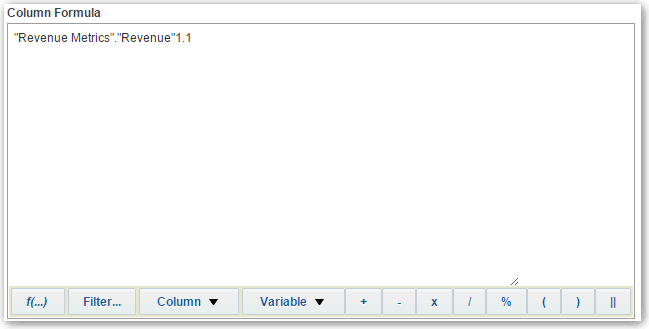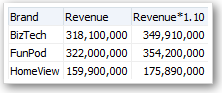Úprava vzorcov a vypočítaných mier
Úpravou vzorcov stĺpcov alebo úpravou vypočítaných mier môžete optimalizovať stĺpce v analýze.
Témy:
Úprava vzorca pre stĺpec
Vzorce pre stĺpce atribútov a mier môžete upravovať, keď zadávate kritériá pre analýzu. Tieto úpravy majú vplyv len na stĺpec v kontexte analýzy a nemodifikujú vzorec pôvodného stĺpca v tematickej oblasti.
Vzorec stĺpca určuje, čo predstavujú hodnoty stĺpca. V základnej podobe, ako je napríklad "Metrika výnosov"."Výnosy", sa v stĺpci použijú dáta z dátového zdroja bez úprav. Vzorec môžete upraviť a pridať funkcie, podmienené výrazy a pod. Takéto úpravy vám umožnia zobraziť výsledky analýzy rôznymi spôsobmi. Napríklad môžete upraviť vzorec stĺpca Výnosy tak, aby sa zobrazili hodnoty v prípade 10 % nárastu výnosov. Docielite to zapísaním vzorca, ktorý vynásobí stĺpec Výnosy hodnotou 1.1.
Úprava vypočítaných mier
Môžete použiť vypočítané miery, ktoré sú odvodené od iných mier a vytvorené pomocou vzorcov.
Môžete napríklad vyhľadať hodnotu po odpočítaní zliav z výnosov. Vytvoríte vypočítanú mieru, ktorá odpočíta sumu zľavy od hodnoty výnosov.
- Otvorte analýzu na úpravu.
- Na karte Výsledky na paneli s nástrojmi kliknite na položku Nová vypočítaná miera na otvorenie dialógového okna.
- Ak máte privilégiá administrátora a chcete prispôsobiť záhlavia priečinkov a stĺpcov s HTML markupom (vrátane jazyka JavaScript), vyberte položku Obsahuje HTML markup a potom zadajte požadovaný HTML markup. Príklady nájdete v časti Pokročilé techniky: Formátovanie pomocou značiek HTML.
- Upravte vzorec pre vypočítanú mieru.
- Kliknite na tlačidlo OK.